This content has been machine translated dynamically.
Dieser Inhalt ist eine maschinelle Übersetzung, die dynamisch erstellt wurde. (Haftungsausschluss)
Cet article a été traduit automatiquement de manière dynamique. (Clause de non responsabilité)
Este artículo lo ha traducido una máquina de forma dinámica. (Aviso legal)
此内容已经过机器动态翻译。 放弃
このコンテンツは動的に機械翻訳されています。免責事項
이 콘텐츠는 동적으로 기계 번역되었습니다. 책임 부인
Este texto foi traduzido automaticamente. (Aviso legal)
Questo contenuto è stato tradotto dinamicamente con traduzione automatica.(Esclusione di responsabilità))
This article has been machine translated.
Dieser Artikel wurde maschinell übersetzt. (Haftungsausschluss)
Ce article a été traduit automatiquement. (Clause de non responsabilité)
Este artículo ha sido traducido automáticamente. (Aviso legal)
この記事は機械翻訳されています.免責事項
이 기사는 기계 번역되었습니다.책임 부인
Este artigo foi traduzido automaticamente.(Aviso legal)
这篇文章已经过机器翻译.放弃
Questo articolo è stato tradotto automaticamente.(Esclusione di responsabilità))
Translation failed!
HDX™
警告:
レジストリエディターの使用を誤ると、深刻な問題が発生する可能性があり、オペレーティングシステムの再インストールが必要になる場合もあります。 レジストリエディターの誤用による障害に対して、Citrix®では一切責任を負いません。 レジストリエディターは、お客様の責任と判断の範囲でご使用ください。 また、レジストリファイルのバックアップを作成してから、レジストリを編集してください。
Citrix HDXには、デバイス上とネットワーク上で一元化されたアプリケーションとデスクトップの高品位なユーザーエクスペリエンスを実現する幅広いテクノロジが搭載されています。
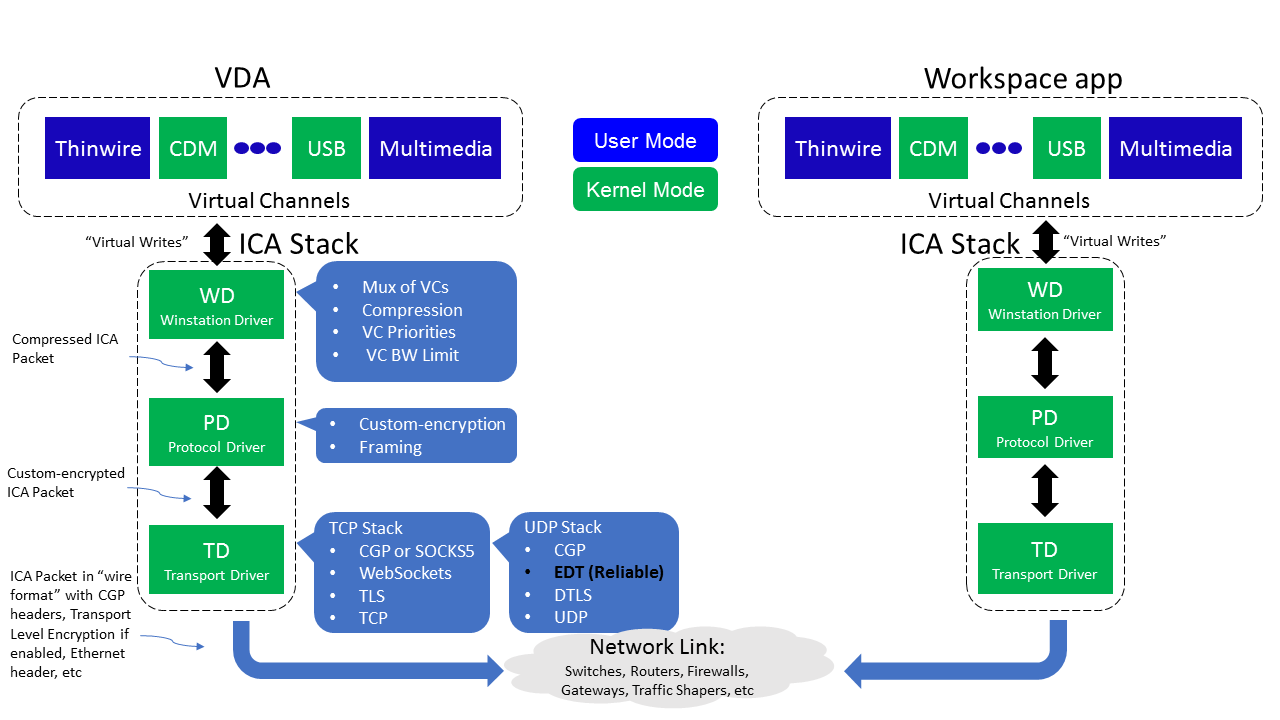
HDXは、次の3つの技術原則に基づいて設計されています:
- インテリジェントリダイレクト
- 連続文字圧縮
- データ重複排除
これらの原則をさまざまに組み合わせて適用することで、IT部門およびユーザーの操作を最適化し、帯域幅の消費量を抑えてホストサーバーあたりのユーザー密度を増やすことができます。
- インテリジェントリダイレクト - 画面のアクティビティ、アプリケーションのコマンド、エンドポイントデバイス、ネットワークとサーバーの容量を調べることで、アプリケーションやデスクトップのアクティビティのレンダリング方法と表示場所を即座に決定します。 レンダリングは、エンドポイントデバイスまたはホストサーバーのどちらかで行われます。
-
アダプティブ圧縮 - 細いネットワーク接続でも、マルチメディアを高鮮明に表示して配信できます。 HDXはまず、入力のタイプ、デバイスのタイプ、ディスプレイのタイプ(テキスト、動画、音声、マルチメディア)などのいくつかの変動要素を評価します。 次に、最適な圧縮コーデックと、CPUおよびGPUの最適な使用率を選択します。 さらに、ユニークユーザーごとにこの設定をインテリジェントにカスタマイズします。 このインテリジェントな適応は、ユーザーごと、またはセッションごとでも行われます。
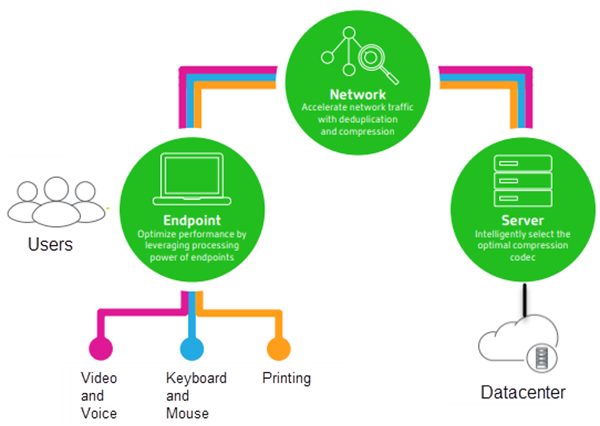
- データ重複排除 - 重複したネットワークトラフィックを排除することで、クライアントとサーバー間で送信される総データ量を削減します。 これは、ビットマップ画像、ドキュメント、印刷ジョブ、ストリーム配信メディアなどのアクセス頻度の高いデータで繰り返されるパターンを活用して行っています。 これらのパターンをキャッシュ化することで、重複したトラフィックを排除し、ネットワークで変更内容のみを送信できます。 HDXでは、マルチメディアストリームのマルチキャストもサポートされます。このマルチキャストでは、ソースからの単一の送信データを、ユーザーごとの1対1接続ではなく、1つの場所にいる複数のサブスクライバーが視聴します。
詳しくは、『ユーザーワークスペースの高品位化による生産性の向上』を参照してください。
デバイスで
ユーザーデバイスのコンピューティング容量を利用して、ユーザーエクスペリエンスを拡張および最適化します。 HDXテクノロジにより、スムーズでシームレスなマルチメディアコンテンツが仮想デスクトップやアプリケーションに提供されます。 ワークスペースコントロール機能により、仮想デスクトップやアプリケーションのセッションを一時停止して、ほかのデバイスでそのセッションでの作業を再開できます。
ネットワークで
HDXによる高度な最適化およびアクセラレーションにより、待機時間が長く低帯域幅のWAN接続を含むあらゆるネットワークにおいて最高のパフォーマンスが提供されます。
HDX機能は環境のさまざまな条件に応じて最適化されます。 パフォーマンスと消費帯域幅を調和させる機能。 社内ネットワークからデスクトップやアプリケーションにローカルにアクセスする場合やファイアウォールの外側からリモートにアクセスする場合など、各ユーザーシナリオに応じて最適な機能が適用されます。
データセンターでは
HDXでは、サーバー側の処理能力およびスケーラビリティを利用して、クライアントデバイス側の能力に制限されずに高度なグラフィックパフォーマンスを提供できます。
Citrix Directorでは、ユーザーデバイスに接続しているHDXチャネルの状態を監視できます。
HDX Insight
HDX Insightにより、NetScaler® Network InspectorおよびPerformance ManagerがDirectorに統合されます。 ICAトラフィックに関するデータを収集して、リアルタイムおよび履歴の詳細をダッシュボードに表示します。 このデータには、クライアント側およびサーバー側のICAセッション遅延、ICAチャネルの帯域幅使用量、および各セッションのICA往復時間値が含まれます。
NetScalerでHDX Insight仮想チャネルを使用して必要なすべてのデータポイントを非圧縮形式で移動できるようにすることができます。 この機能を無効にした場合、NetScalerデバイスは、さまざまな仮想チャネルに分散したICA®トラフィックを暗号化解除して展開します。 単一の仮想チャネルを使用すると、複雑さが軽減され、スケーラビリティが向上し、コスト効率が向上します。
最小要件:
- NetScalerバージョン12.0ビルド57.x
- Windows向けCitrix Workspace™アプリ1808
- Citrix Receiver for Windows 4.10
- Mac向けCitrix Workspaceアプリ1808
- Citrix Receiver for Mac 12.8
HDX Insight仮想チャネルを有効または無効にする
この機能を無効にするには、Citrix NetScaler Application Flowサービスのプロパティを[無効]に設定します。 有効にするには、サービスを[自動]に設定します。 いずれの場合も、これらのプロパティを変更した後は、サーバーマシンを再始動することをお勧めします。 このサービスは、デフォルトで有効([自動])になっています。
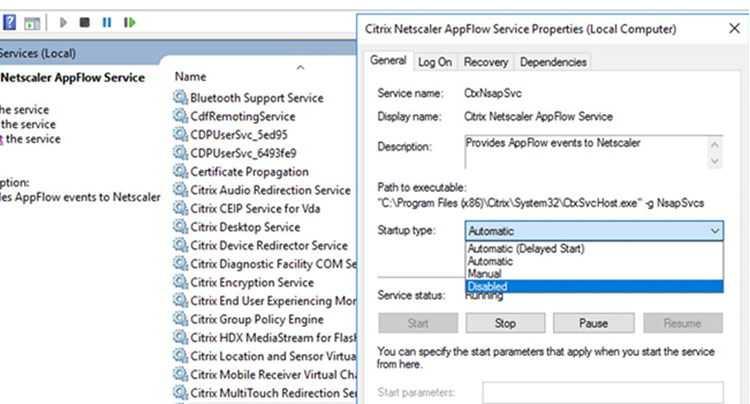
仮想デスクトップからのHDX機能の体験
- Webブラウザーコンテンツリダイレクト(4つあるHDXマルチメディアリダイレクト技術のうちの1つ)により、HTML5とWebRTCマルチメディアコンテンツの配信がどのように高速化されるかを体験するには、次の手順に従います:
- Chromeブラウザーの拡張機能をダウンロードして、仮想デスクトップにインストールします。
- 仮想デスクトップへのマルチメディアコンテンツ配信に関するWebブラウザーコンテンツリダイレクトのパフォーマンスを体験するには、仮想デスクトップでHTML5動画を含むウェブサイト(YouTubeなど)にアクセスして、動画を再生します。 ユーザーには、Webブラウザーコンテンツリダイレクトがいつ実行されているかはわかりません。 Webブラウザーコンテンツリダイレクトが使用されているかどうかを確認するには、Webブラウザーのウィンドウをすばやくドラッグします。 ビューポートやユーザーインターフェイスの表示が遅れるか、これらの間のフレームが消失します。 また、ウェブページ上で右クリックすると、メニューに [HDX Webブラウザーリダイレクトについて] が表示されます。
- HDXにより高品位オーディオがどのように配信されるかを体験するには、次の手順に従います:
- Citrix Workspaceアプリで、最高の音質を選択します。詳しくは、Citrix Workspaceアプリのドキュメントを参照してください。
- デスクトップ上のデジタルオーディオプレーヤー(iTunesなど)で音楽ファイルを再生します。
HDXでは、特別な構成を行わなくてもデフォルトで、一般的なユーザーに適したグラフィックおよびビデオ配信が提供されます。 Citrixポリシー設定は、一般的な使用環境で最適なユーザーエクスペリエンスが提供されるようにデフォルトで有効になっています。
- HDXは、クライアントプラットフォーム、アプリケーション、およびネットワーク帯域幅に基づいて最適な配信方法を自動的に選択し、状況の変化に応じて自動調整します。
- HDXは、2Dおよび3Dのグラフィックおよびビデオのパフォーマンスを最適化します。
- HDXは、インターネットやイントラネット上のマルチメディアコンテンツなどをホストサーバーを介さず直接ユーザーデバイス上にストリーム配信します。 このクライアント側でのコンテンツ取得に必要な条件が満たされない場合、メディア配信はサーバー側でのコンテンツ取得とマルチメディアリダイレクトにフォールバックします。 通常、マルチメディアリダイレクト機能に関するポリシーを変更する必要はありません。
- マルチメディアリダイレクトが利用できない場合、HDXは仮想デスクトップにサーバー側でレンダリングしたビデオコンテンツを提供します。 http://www.microsoft.com/silverlight/iis-smooth-streaming/demo/などのサイトにアクセスして、高品位ビデオを含むWebサイト上のビデオをご覧ください。
ヒント:
- HDX機能に関するサポートおよび要件については、「システム要件」を参照してください。 特に注記のあるものを除き、WindowsマルチセッションOSマシン、WindowsシングルセッションOSマシン、およびリモートPCアクセスのデスクトップでHDX機能を使用できます。
- このセクションのトピックでは、ユーザーエクスペリエンスを最適化したり、サーバーのスケーラビリティを改善したり、消費帯域幅を抑えたりする方法について説明します。 Citrixポリシーおよびそのポリシー設定について詳しくは、このリリースの「Citrixポリシー」を参照してください。
- レジストリを編集する場合は細心の注意が必要です:レジストリエディターの使用を誤ると、深刻な問題が発生する可能性があり、Windowsの再インストールが必要になる場合もあります。 レジストリエディターの誤用による障害に対して、Citrixでは一切責任を負いません。 レジストリエディターは、お客様の責任と判断の範囲でご使用ください。 また、レジストリファイルのバックアップを作成してから、レジストリを編集してください。
クライアントの自動再接続とセッション画面の保持
ホストされるアプリケーションまたはデスクトップにアクセスすると、ネットワークが中断される場合があります。 再接続をスムーズに行うために、クライアントの自動再接続とセッション画面の保持が利用できます。 デフォルト構成では、セッション画面の保持が起動した後、クライアントの自動再接続が起動します。
クライアントの自動再接続:
クライアントの自動再接続によってクライアントのエンジンが再起動され、切断されたセッションに再接続します。 クライアントの自動再接続によって設定で指定した時間が経過すると、ユーザーセッションがクローズ(または切断)されます。 クライアントの自動再接続の実行中に、システムからユーザーに次のようなアプリケーションとデスクトップに関するネットワーク中断通知が送信されます:
- デスクトップ。セッションウィンドウが灰色表示になり、カウントダウンタイマーが再接続されるまでの時間を表示します。
- アプリケーション。セッションウィンドウがクローズし、ダイアログが開いて再接続が試行されるまでの時間を示すカウントダウンタイマーが表示されます。
クライアントの自動再接続中に、セッションはネットワーク接続を見越して再起動されます。 クライアントの自動再接続の実行中は、セッションを操作できません。
再接続では、切断されたセッションは、保存された接続情報を使って再接続されます。 ユーザーは、正常にアプリケーションおよびデスクトップを操作できます。
クライアントの自動再接続のデフォルト設定:
- クライアントの自動再接続のタイムアウト: 120秒
- クライアントの自動再接続: 有効
- クライアントの自動再接続時の認証: 無効
- クライアントの自動再接続のログ: 無効
詳しくは、「クライアントの自動再接続のポリシー設定」を参照してください。
セッション画面の保持:
セッション画面の保持によってICAセッションは、ネットワークの中断を挟んでもシームレスに再接続されます。 セッション画面の保持によって設定で指定した時間が経過すると、ユーザーセッションがクローズ(または切断)されます。 セッション画面の保持がタイムアウトした後で、クライアントの自動再接続設定が有効になり、切断されたセッションへの再接続が行われます。 セッション画面の保持の実行中に、ユーザーに次のようなアプリケーションとデスクトップに関するネットワーク中断通知が送信されます。
- デスクトップ。セッションウィンドウが半透明表示になり、カウントダウンタイマーが再接続されるまでの時間を表示します。
- アプリケーション。ウィンドウが半透明表示になると同時に、通知領域に中断された接続のポップアップが表示されます。
セッション画面の保持がアクティブの間は、ユーザーはICAセッションを操作できません。 ただし、キー入力のようなユーザー操作は、ネットワーク中断直後の数秒間バッファーされ、ネットワークが再接続されたら再送信されます。
再接続されると、クライアントとサーバーは、プロトコルを交換したポイントからセッションを再開します。 セッションウィンドウの半透明表示が解除され、アプリケーションに対する適切なポップアップが通知領域に表示されます。
セッション画面の保持のデフォルト設定
- セッション画面の保持のタイムアウト 180秒
- 再接続UIの透過レベル:80%
- セッション画面の保持の接続: 有効
- セッション画面の保持のポート番号:2598
詳しくは、「セッション画面の保持のポリシー設定」を参照してください。
NetScalerとクライアントの自動再接続およびセッション画面の保持:
マルチストリームポリシーとマルチポートポリシーがサーバー上で有効化され、次の条件のいずれかまたはすべてに合致する場合、クライアントの自動再接続は機能しません。
- セッション画面の保持機能がNetScaler Gatewayで無効化されている。
- NetScalerアプライアンスでフェールオーバーが発生している。
- NetScaler GatewayでNetScaler SD-WANを使用している。
HDXアダプティブスループット
HDXアダプティブスループットは、出力バッファーを調整することで、ICAセッションのピークスループットをインテリジェントに微調整します。 出力バッファーの数は、最初は大きい値に設定されます。 値を大きくすることで、特に高遅延のネットワークで、データをより迅速かつ効率的にクライアントに送信できます。 高い双方向性、高速なファイル転送、スムーズなビデオ再生、および高いフレームレートと解像度により、優れたユーザーエクスペリエンスを実現します。
セッションの双方向性を常に測定して、ICAセッション内のデータストリームが双方向性に悪影響を及ぼしているかどうかを判別します。 悪影響を及ぼしている場合、スループットを低下させて、大規模データストリームがセッションに与える影響を減らし、双方向性を回復できるようにします。
重要:
HDXアダプティブスループットでは、このメカニズムをクライアントからVDAに移行することにより、出力バッファーの設定方法を変更しています。手動での構成は必要ありません。
この機能には以下の要件があります:
- VDAバージョン1811以降
- Windows向けWorkspaceアプリ1811以降
ユーザーデバイスに送信されるイメージ品質の改善
視覚表示ポリシー設定は、仮想デスクトップからユーザーデバイスに送信されるイメージの品質を制御します。
- 表示品質。 ユーザーデバイス上に表示されるイメージの表示品質として、[低]、[中]、[高]、[常に無損失]、または[操作時は低品質]を指定します。デフォルトは[中]です。 メディアのデフォルト設定による実際のビデオ品質は、利用可能な帯域幅によって異なります。
- ターゲットフレーム数 仮想デスクトップからユーザーデバイスに送信されるイメージの1秒あたりの最大フレーム数(fps)を指定します。デフォルトは30fpsです。 CPUが低速なデバイスでは、小さい値を指定した方がユーザーエクスペリエンスが向上する場合があります。 サポートされている1秒あたりの最大フレームレートは60です。
- 表示メモリの制限。 セッションのビデオバッファーの最大サイズをキロバイト単位で指定します。デフォルトは65536KBです。 高い色数および解像度を使用するセッションでは、大きい値を指定します。 必要なメモリの量は算出できます。
注:
[表示メモリの制限] 設定は廃止されました。 この変更により、Citrixは表示メモリを制限しなくなりました。 代わりに、クライアントの表示レイアウトに完全に対応できるように、必要な最小限のメモリが割り当てられます。
ビデオ会議パフォーマンスの改善
いくつかの一般的なビデオ会議アプリケーションは、マルチメディアリダイレクトを介するCitrix Virtual Apps and Desktopsからの配信に最適化されています(「HDX RealTime Optimization Pack」などを参照)。 最適化されていないアプリケーションでは、HDX Webカメラビデオ圧縮を使用すると、セッションでのビデオ会議でWebカメラの帯域幅使用効率および遅延に対する耐性が向上します。 この機能では、Webカメラのトラフィックが専用のマルチメディア仮想チャネルでストリーム配信されます。 この機能では、HDX Plug-n-Play USBリダイレクトサポートのアイソクロナス転送に比べて帯域幅消費が少なく、WAN接続に適しています。
このデフォルト設定は、Citrix WorkspaceアプリユーザーがDesktop Viewerの[マイクとWebカメラ]設定で、[マイクおよびWebカメラを使用しない]を選択すると無効になります。 ユーザーが[HDX Webカメラビデオ圧縮]から切り替えられないようにするには、[ICAポリシーの設定]>[USBデバイスのポリシー]のポリシー設定を使用して、USBデバイスのリダイレクトを無効にします。
HDX Webカメラビデオ圧縮を使用するには、以下のポリシー設定を有効にする必要があります(これらの設定項目はデフォルトで有効になっています)。
- クライアントオーディオリダイレクト
- クライアントマイクリダイレクト
- マルチメディア会議
Webカメラでハードウェアエンコード機能がサポートされる場合、HDX Webカメラビデオ圧縮ではデフォルトでそのハードウェアエンコードが使用されます。 ハードウェアエンコード機能は、ソフトウェアエンコードより多くの帯域幅を消費する場合があります。 ソフトウェアエンコードが使用されるようにするには、レジストリキーHKEY_CURRENT_USER\Software\Citrix\HdxRealTimeにDWORD値DeepCompress_ForceSWEncode=1を設定します。
ネットワークトラフィックの優先度
QoS(サービス品質) 機能をサポートするルーターを使ってセッションに複数の接続を使用する場合、ネットワークトラフィックの優先度を割り当てることができます。 ユーザーデバイスとサーバー間のICAトラフィックでは、4つのTCPストリームと2つのユーザーデータグラムプロトコル(UDP)ストリームを使用できます。
- TCPストリーム - リアルタイム、インタラクティブ、バックグラウンド、バルク
- UDPストリーム - ボイスおよびFramehawkディスプレイリモート
各仮想チャネルには特定の優先度が割り当てられており、対応する接続を使って転送が行われます。 これらの仮想チャネルには、使用されるTCPポート番号に基づいて個別に優先度を設定できます。
Windows 10、Windows 8およびWindows 7マシンにインストールしたVirtual Delivery Agent(VDA)では、複数チャネルのストリーム接続がサポートされます。 ネットワーク管理者に問い合わせて、[マルチポートポリシー] 設定で指定したCGP(Common Gateway Protocol)ポートが、ネットワークルーター上で正しく割り当てられていることを確認してください。
QoS(サービス品質)は、セッション画面の保持機能のポートまたはCGPポートが複数構成されている環境でのみサポートされます。
警告:
この機能を使用する場合は、トランスポートセキュリティを使用してください。 IPsec(Internet Protocol Security)またはTLS(Transport Layer Security)を使用することをCitrixではお勧めします。 TLS接続がサポートされるのは、マルチストリームICAをサポートするNetScaler Gatewayを通過するトラフィックのみです。 企業内ネットワークでは、TLSを使用したマルチストリーム接続はサポートされません。
マルチストリーム接続のサービス品質を設定するには、ポリシーに以下のCitrixポリシー設定を追加します(詳しくは、「マルチストリーム接続のポリシー設定」を参照してください)。
-
マルチポートポリシー - 複数接続を介したICAトラフィックで使用されるポートおよびそのネットワーク優先度を指定します。
- [CGPデフォルトポートの優先度]ボックスの一覧で、優先度を選択します。 デフォルトでは、プライマリポート(2598)に優先度[高]が設定されています。
- [CGPポート1]、[CGPポート2]、および[CGPポート3]ボックスに追加のCGPポートを入力して、それぞれ優先度を選択します。 各ポートには異なる優先度を設定する必要があります。
VDA側のファイアウォールで、追加したTCPトラフィックを明示的に許可する必要があります。
-
マルチストリームコンピューター設定 - この設定は、デフォルトでは無効になっています。 Citrix NetScaler SD-WANでマルチストリーム機能をサポートする場合は、この設定項目を使用する必要はありません。 このポリシー設定は、サードパーティ製のルーターや従来のNetScaler SD-WANを使用する環境でQoS(サービス品質)優先度を指定するときに使用できます。
-
マルチストリームユーザー設定 — この設定は、デフォルトでは無効になっています。
ポリシーの設定を反映させるには、ユーザーがネットワークに再ログオンする必要があります。
リモート言語バーを表示または非表示にする
言語バーには、アプリケーションセッションでの優先される入力言語が表示されます。 この機能が有効(デフォルト)になっている場合、Windows向けCitrix Workspaceアプリの[詳細設定]>[言語バー]から言語バーを表示または非表示にできます。 VDA側でレジストリ設定を使用すると、言語バー機能のクライアント制御を無効にできます。 この機能を無効にした場合、クライアントのUI設定が有効にならず、ユーザーごとの現在の設定によって言語バーの状態が決まります。 詳しくは、「ユーザーエクスペリエンスの向上」を参照してください。
VDAから言語バー機能のクライアント制御を無効にするには:
- レジストリエディターで、HKEY_LOCAL_MACHINE\SYSTEM\CurrentControlSet\Control\Citrix\wfshell\TWIに移動します。
- DWORD値のキーSeamlessFlagsを作成し、それを0x40000に設定します。
Unicodeキーボードマッピング
Windows以外のCitrix Receiverは、ローカルのキーボードレイアウト(Unicode)を使用します。 ユーザーがローカルのキーボードレイアウトとサーバーのキーボードレイアウト(スキャンコード)を変更すると、それらが同期しない可能性があり、出力が不正になります。 たとえば、User1が、ローカルのキーボードレイアウトを英語からドイツ語に変更しました。 その後、User1は、サーバー側のキーボードをドイツ語に変更しました。 両方のキーボードレイアウトがドイツ語であっても、これらが同期しない可能性があり、不正な文字出力の原因となります。
Unicodeキーボードレイアウトマッピングを有効または無効にする
デフォルトでは、この機能はVDA側で無効になっています。 この機能を有効にするには、VDAのレジストリエディターregeditを使用してこの機能を切り替えます。 次のレジストリキーを追加します:
KEY_LOCAL_MACHINE/SOFTWARE/Citrix/CtxKlMap
値の名前:EnableKlMap
種類:DWORD
値:1
この機能を無効にするには、EnableKlMapを0に設定するか、CtxKlMapキーを削除します。
Unicodeキーボードレイアウトマッピング互換モードを有効にする
デフォルトでは、Unicodeキーボードレイアウトマッピングは、サーバー側のキーボードレイアウトを変更すると、新しいUnicodeキーボードレイアウトマップをリロードするためになんらかのWindows APIに自動的にフックします。 いくつかのアプリケーションはフックされないことがあります。 互換性を維持するために、機能を互換モードに変更して、これらのフックされないアプリケーションをサポートすることができます。 次のレジストリキーを追加します:
HKEY_LOCAL_MACHINE/SOFTWARE/Citrix/CtxKlMap
値の名前:DisableWindowHook
種類:DWORD
値:1
通常のUnicodeキーボードレイアウトマッピングを使用するには、DisableWindowHookを0に設定します。
共有
共有
This Preview product documentation is Citrix Confidential.
You agree to hold this documentation confidential pursuant to the terms of your Citrix Beta/Tech Preview Agreement.
The development, release and timing of any features or functionality described in the Preview documentation remains at our sole discretion and are subject to change without notice or consultation.
The documentation is for informational purposes only and is not a commitment, promise or legal obligation to deliver any material, code or functionality and should not be relied upon in making Citrix product purchase decisions.
If you do not agree, select I DO NOT AGREE to exit.